Een gids voor het kiezen van het beste knipprogramma voor Mac
In de volgende scenario's moet u mogelijk een screenshot maken op uw Mac: wanneer u een geweldig frame uit een video of GIF wilt vastleggen; wanneer u klikken op een venster of scherm wilt vastleggen om een gebruikershandleiding te maken; wanneer u een afbeelding wilt opslaan die niet kan worden gedownload; wanneer u indrukwekkende gameplay-momenten wilt vastleggen, enzovoort...
Je vraagt je misschien af: heeft Mac een ingebouwde kniptool? Deze tool is inderdaad eenvoudig en handig, maar als systeemhulpprogramma is de functionaliteit beperkt. Om toegang te krijgen tot meer functies en mogelijkheden, hebben we er 8 voor je samengesteld. knipprogramma's voor MacElk pakket bevat voor- en nadelen en prijsinformatie, plus richtlijnen voor het kiezen van de juiste optie. We hopen dat deze informatie nuttig is.

PAGINA INHOUD
Deel 1. Hoe kiest u het beste knipprogramma voor Mac?
Er zijn talloze screenshottools en -software op de markt. Als je je overweldigd voelt door de enorme hoeveelheid opties en niet zeker weet hoe je de juiste kniptool voor Mac kiest, raden we je aan even de tijd te nemen om de tips in dit gedeelte te bekijken ter ondersteuning van je keuze.
Systeemcompatibiliteit
Het meest fundamentele en essentiële criterium is compatibiliteit met je Mac: ervoor zorgen dat deze naadloos werkt met je huidige besturingssysteemversie. De meeste productpagina's vermelden compatibele versies, dus controleer die.
Schermafbeeldingopties
Dagelijks gebruik vereist meerdere opnamemodi. Kies tools die in ieder geval aanpasbare selectiegebieden, vensteropnames en schermvullende opnames bieden.
De mogelijkheid om video's op te nemen is een absoluut pluspunt: het maakt van het gereedschap een allround assistent.
Foto bewerken
Soms is een simpele schermafbeelding niet voldoende. Mogelijk moet je randen bijsnijden of annotaties en markeringen toevoegen. Daarom is het essentieel om producten met basisfuncties voor beeldbewerking te selecteren.
Andere flexibele opties
Afhankelijk van uw budget kunt u filteren op gratis producten of producten waarvoor u een gratis proefperiode kunt krijgen.
Als u flexibelere opties wenst voor het opslaan en delen van schermafbeeldingen, kies dan voor producten die cloudopslag ondersteunen.
Deel 2. Desktop-gebaseerde knipprogramma op Mac
Vidmore Screen Recorder
Gewapend met de tips uit de vorige sectie kunnen we nu beginnen met het selecteren van producten. Laten we beginnen met desktopsoftware.
Vidmore Screen Recorder staat bovenaan onze lijst omdat het aan bijna alle bovengenoemde criteria voldoet. Het werkt op zowel Windows als Mac, ondersteunt multi-mode screenshots en video-opnames, en wordt geleverd met een volledige reeks screenshotbewerkingstools om uit te proberen.
Bovendien kan Vidmore Screen Recorder zelfs het scherm van uw telefoon of video's vastleggen. Het enige wat u hoeft te doen, is uw computer en telefoon via wifi of een datakabel met elkaar te verbinden.
Hier leest u hoe u het knipprogramma op een Mac gebruikt.
Stap 1Installeer en start Vidmore Screen Recorder.
Na de installatie opent u het programma en controleert u of het venster of de pagina die u wilt vastleggen, wordt weergegeven.
Stap 2. Open de optie Schermopname.
Zoek op het hoofdpaneel naar en klik op Schermopname om de screenshot-tool te activeren.

Stap 3Selecteer uw opnamegebied.
Je cursor verandert in een dradenkruis. Klik en sleep om het gebied te markeren waarvan je een screenshot wilt maken. Laat de muisknop los en de afbeelding wordt direct vastgelegd.

Voordelen
• Alles-in-één oplossing. Combineert screenshots, video-opnames en audio-opnames.
• Eenvoudig te gebruiken met duidelijk gelabelde knoppen.
• Bevat handige hulpmiddelen voor beeldbewerking.
Nadelen
• Om de volledige service te ontgrendelen, hebt u een betaald abonnement nodig.
Groenschot
Prijs: $2 USD
Greenshot stond ooit bekend om zijn uitstekende compatibiliteit met Windows, maar het goede nieuws is dat de ontwikkelaars nu een versie speciaal voor macOS hebben uitgebracht! De nieuwe Greenshot voor macOS X is nu beschikbaar in de App Store en is compatibel met Macs met OS X 10.10 en hoger.
Functioneel voldoet het aan al uw behoeften: het ondersteunt het vastleggen van geselecteerde gebieden, volledige schermen of specifieke vensters. Daarnaast kan het scrollende webpagina's van browsers vastleggen.
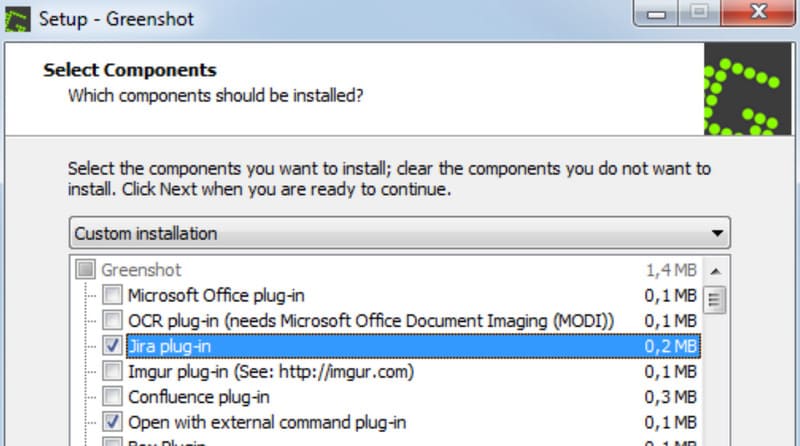
Voordelen
• Zeer flexibele opties voor het exporteren van schermafbeeldingen: lokaal opslaan, toevoegen aan e-mails, verzenden naar printers, enz.
• Zeer eenvoudig in gebruik.
Nadelen
• De Mac-versie is niet gratis zoals de Windows-versie.
• De Mac-versie is momenteel alleen beschikbaar in het Engels.
Lichtschot
Prijs: Vrij
Het meest opvallende voordeel van Lightshot is ongetwijfeld de open-source en gratis aard ervan. Deze software werkt op Windows, Mac en andere platforms zoals Chrome, Firefox, Internet Explorer en Opera.
Naast de essentiële functie om geselecteerde gebieden vast te leggen, bevat Lightshot ook een krachtige beeldbewerker. Hiermee kun je direct tijdens het maken van de screenshot bewerkingen uitvoeren en later bestanden bewerken met de krachtige online editor van Lightshot.
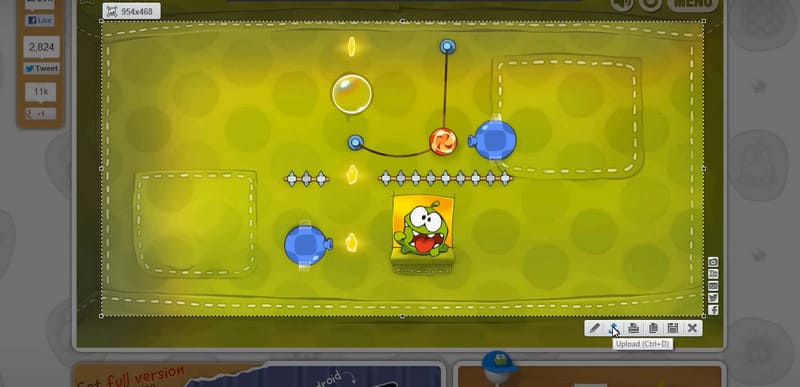
Voordelen
• Ondersteunt het online delen van screenshots.
• Vindt tien vergelijkbare afbeeldingen voor uw schermafbeelding.
• Eenvoudige en intuïtieve interface.
Nadelen
• Beperkte schermafbeeldingopties.
SchermRec
Prijs: Gratis onbeperkt opnemen
Als u voornamelijk screenshots nodig hebt voor werk, projectpresentaties of videoconferenties, raden we u aan ScreenRec te gebruiken als knipprogramma voor Mac. Het ondersteunt zowel scherm- als webcamopnames, evenals microfoon- en systeemaudio. U kunt op elk moment screenshots maken en realtime annotaties toevoegen om belangrijke delen te markeren.
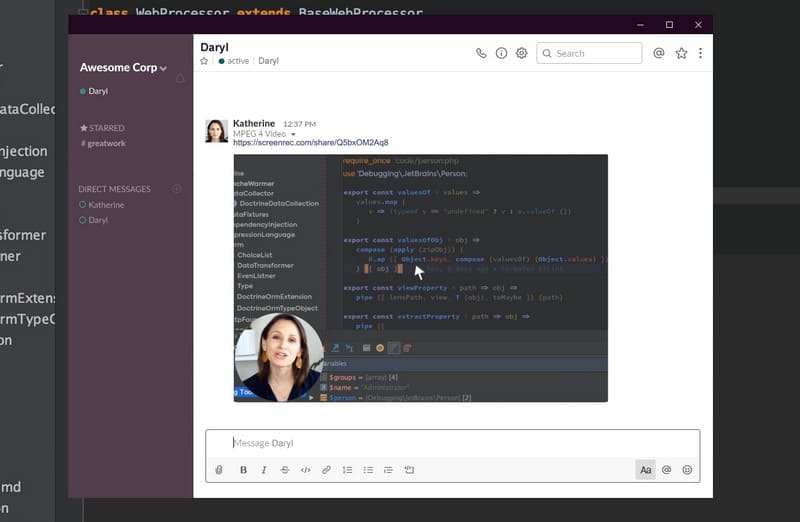
Voordelen
• Ondersteunt het delen of opslaan van schermafbeeldingen via gedeelde links.
• Hoge beveiliging. U kunt zichtbaarheidsrechten voor content instellen.
Nadelen
• De gebruikersinterface is enigszins complex.
Deel 3. Gratis online knipprogramma voor Mac
Screenshot-goeroe
Prijs: Vrij
Als je screenshots van webpagina's in je browser wilt maken, is Screenshot Guru perfect voor jou. Het proces is ongelooflijk eenvoudig: geef gewoon de link naar de doelwebpagina op en klik op de screenshotknop. Het programma kan extreem lange webpagina's vastleggen met een hoge resolutie en prachtige afbeeldingen.
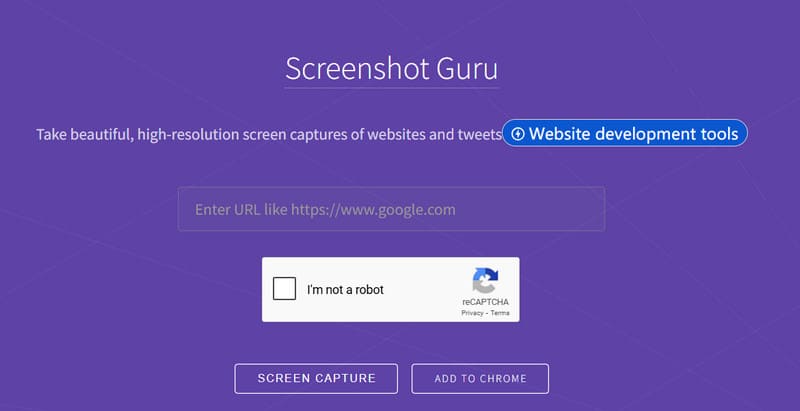
Voordelen
• Zeer eenvoudige bediening: geef gewoon de link naar de webpagina op.
• Razendsnelle vastlegging met complete, hoogwaardige beelden.
• Gratis met onbeperkte screenshots.
Nadelen
• Pagina's waarvoor inloggen vereist is, zoals Gmail, kunnen niet worden vastgelegd.
• Geen aanpasbaar screenshotgebied.
• Geen ondersteuning voor schermafbeeldingbewerking.
Vuurschot
Prijs: $39.95
Heb je een Schermafbeelding van Google Chrome Heb je een knipprogramma bij de hand? Probeer Fireshot, een knipprogramma voor Mac dat werkt als een Google Chrome-extensie. Hiermee kun je specifieke gebieden of hele webpagina's vastleggen. Schermafbeeldingen kunnen lokaal worden opgeslagen in PDF-, PNG- of JPEG-formaat.
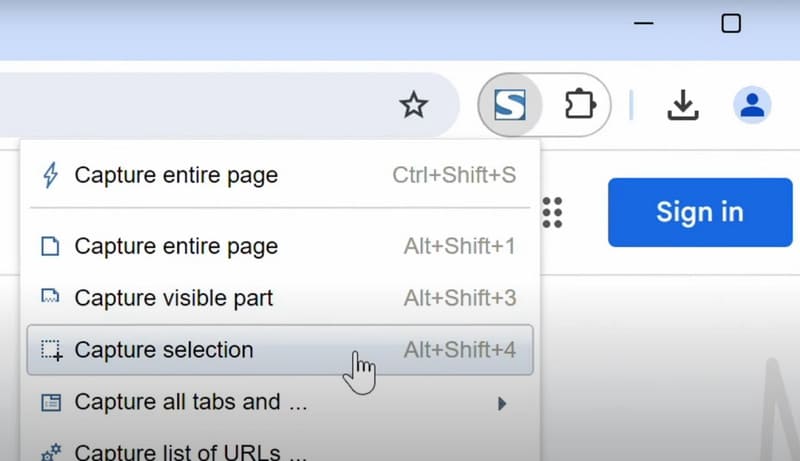
Voordelen
• Gratis en werkt offline.
• Biedt basisfuncties voor beeldbewerking.
• Ondersteunt meerdere opties voor het delen en downloaden van afbeeldingen.
Nadelen
• Beperkte schermafbeeldingopties beschikbaar in de gratis versie.
Snipboard.io
Prijs: $4/maand
Snipboard.io start met opmerkelijke eenvoud: druk simpelweg op Command + Control + Shift + 3 op je computer en Snipboard.io maakt automatisch een schermopname. Deze online tool beschikt ook over een eenvoudige ingebouwde editor voor uw schermafbeeldingen bijsnijden.
Om uw schermafbeeldingen te kunnen beheren, moet u zich echter wel eerst hier registreren.
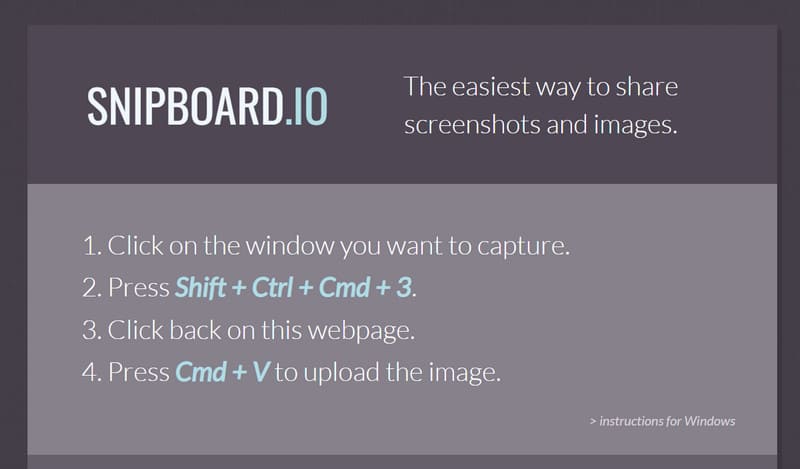
Voordelen
• Alleen toegankelijk met een sneltoets.
• Beschikt over een ingebouwde afbeeldingseditor.
Nadelen
• De gratis versie kan advertenties weergeven op gedeelde afbeeldingen.
• Screenshots worden verwijderd als ze niet binnen zes maanden worden bekeken.
screencapture.com
Prijs: $44.95/Jaar
Movavi's webgebaseerde gratis schermrecorder is ook een zeer betrouwbare optie. Zelfs als online product ondersteunt het het vastleggen van video, audio en afbeeldingen. Tijdens het maken van schermafbeeldingen kunt u afbeeldingen in realtime annoteren en de schermafbeeldinginstellingen achteraf aanpassen.
Een aangename verrassing van Free Screen Recorder is de geplande opnamefunctie. Je kunt de starttijd van de opname vooraf instellen, waarna deze automatisch op het aangegeven moment begint.
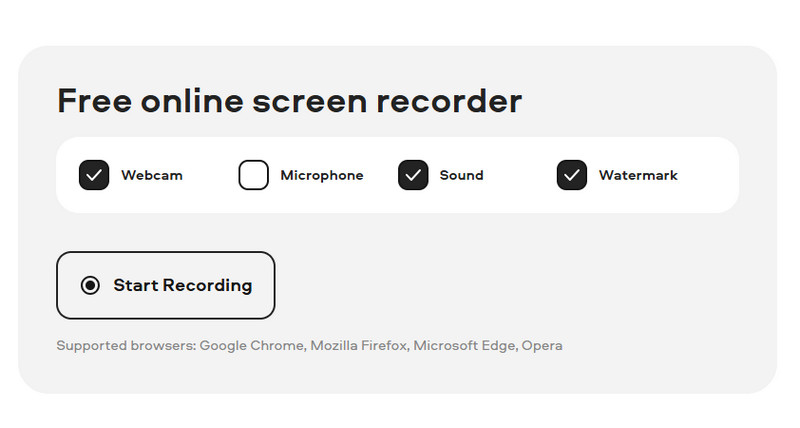
Voordelen
• Ondersteunt het opslaan van schermafbeeldingen in populaire formaten.
• Maakt het mogelijk om aantekeningen te maken en de muiscursor te markeren.
• Biedt functionaliteit voor geplande opname.
Nadelen
• De gratis versie legt inhoud vast met een watermerk.
Eindoordeel
Hier is de complete collectie van knipprogramma's voor MacJe kunt de prijzen, voor- en nadelen en kernfuncties van vier desktopapplicaties en vier online tools bekijken. De tool die het beste aan al je schermopname- en opnamebehoeften voldoet, is Vidmore Screen Recorder. Het opnemen van video, audio, screenshots maken of zelfs het vastleggen van content van je telefoon is een fluitje van een cent.



